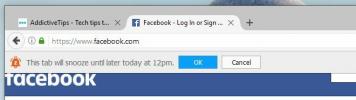כיצד להוסיף מחלק סימניות בדפדפן שלך
אין הגבלה לכמה סימניות אתה יכול לשמור. אתה יכול להוסיף כמה תיקיות שאתה רוצה, ולשמור כמה סימניות שאתה רוצה לכל תיקיה. יש אינספור אפליקציות ותוספים שעוזרים לך לשמור על הסימניות שלך ואפילו שירותים המעודדים אותך לשמור סימניות לענן במקום לדפדפן שלך. אנו עדיין שומרים סימניות בדפדפן שלנו וזה לא עומד להשתנות בקרוב. אם יש לך תיקיה עם המון סימניות בה, זה יכול להיות גלילה קצת מסובכת בין כולם. מחלק עשוי להיות שימושי. כך תוכלו להוסיף מחלק סימניות בין סימניות ו- תיקיות סימניות בדפדפן שלך.
מחלקת סימניות
המחלק הוא למעשה סימנייה. אתה יכול להוסיף מחלק אנכי או אופקי. זה יעבוד בכל הדפדפנים; Firefox, Chrome, Opera, Safari ו- Internet Explorer. כדי להוסיף מחלק סימניות אנכי, בקר בדף זה. כדי להוסיף מחלק סימניות אופקי, בקר בדף זה.
תחילה הראה את סרגל הסימניות בדפדפן. ב- Chrome אתה יכול להציג את סרגל הסימניות באמצעות קיצור המקשים Ctrl + Shift + B. ב- Firefox, לחץ באמצעות לחצן העכבר הימני על סרגל הכותרת ובחר 'סימניות.
כדי להוסיף מחלק סימניות, גרור את הכפתור המצוין בדף לסרגל הסימניות שלך אך אל תשחרר את לחצן העכבר. החזק אותה מעל תיקיה שתיפתח ותחשוף את רשימת הקישורים שנשמרו בה. בשלב הבא, גררו את הכפתור למקום בו ברצונכם להוסיף את המחלק, כלומר בין שני קישורים עם סימניות ושחררו את לחצן העכבר.

אתה יכול גם להפריד תיקיות בסרגל הסימניות באמצעות המחלק האנכי. התהליך זהה; גרור את הכפתור ושחרר אותו בין שתי תיקיות בסרגל הסימניות. אתה יכול להוסיף את המחלק מספר פעמים לתיקיות שונות, ובין תיקיות שונות. אם הטלת אותו בטעות במקום הלא נכון, אתה יכול לגרור אותו למקום הנכון. להסרת מחלק, לחץ עליו באמצעות לחצן העכבר הימני ובחר מחק מתפריט ההקשר.

המחלק האנכי מעט קשה להבחין בסרגל הסימניות אך המרחב שהוא מוסיף מספיק בכדי להבחין בחלוקה. המחלק האופקי קל יותר להבחין בין שתי סימניות. אין כלל האומר שאתה לא יכול להשתמש במחלק האופקי בין התיקיות. אתה יכול אם אתה רוצה פער גדול בהרבה בין שתי תיקיות. כמו כן ניתן להוסיף את המחלק האנכי בין שתי סימניות אם כי הוא לא ייראה טוב.
לְחַפֵּשׂ
הודעות האחרונות
כיצד לנטוש כרטיסיות בפיירפוקס
מוזילה מפתחת תכונות ניסיוניות עבור Firefox. משתמש שמריץ את הגירסה ה...
כיצד לשנות כתובת URL לקישור אמוג'י
תחומי אמוג'י הם עכשיו דבר. במקום כתובת אתר, לתחום אמוג'י יהיו כמה פ...
כיצד להשבית לחץ כדי לטעון כרטיסיות בפיירפוקס
דפדפני האינטרנט יכולים לפתוח אוטומטית את הכרטיסיות האחרונות בהן גול...